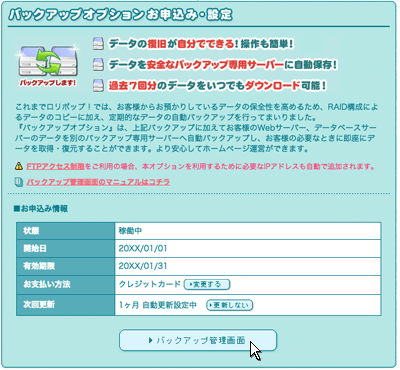バックアップ機能(バックアップの履歴)
バックアップオプションのバックアップ機能の履歴確認と削除について、 Webサイトとデータベースの操作方法をご説明します。
Webサイトのバックアップ履歴閲覧と削除
- 履歴の表示
- 「Webサイト」の「履歴」アイコンをクリックします。
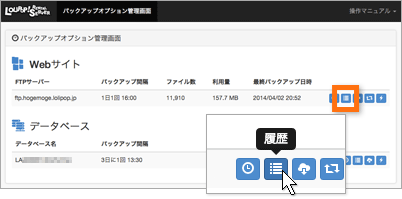
- 履歴の閲覧と削除
- 最新の7件のバックアップの履歴が表示されます。削除することもできます。
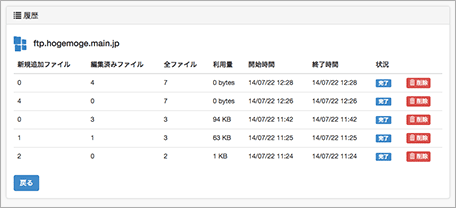
-
- 新規追加ファイル
- 以前のバックアップからその回のバックアップまでの間に追加された新規ファイル数。
- 編集済みファイル
- 以前のバックアップからその回のバックアップまでの間に変更・修正されたファイル数。
- 全ファイル
- 全ファイル数。
- 利用量
- バックアップしたファイル類の容量の合計。
- 開始時間
- バックアップを開始した時刻。
- 終了時間
- バックアップの処理が終了した時間。
- 状況
- バックアップ処理の結果。
- 削除
- 「削除」をクリックし、削除します。
履歴を削除すると、その履歴の時刻のバックアップファイルのダウンロードや復元はできなくなりますのでご注意ください。
- ファイル変更履歴の確認
- 確認するバックアップ履歴の列をクリックします。
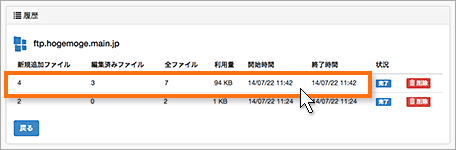
- 新規追加ファイルの一覧が表示されます。
以前のバックアップ以降、その回のバックアップまでの間に、新規に追加されたファイルを確認できます。 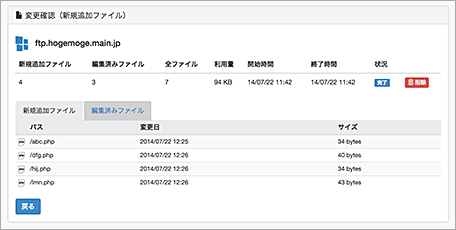
- 「編集済みファイル」タブを開くと、その回のバックアップまでの間に編集、修正されたファイルを確認できます。
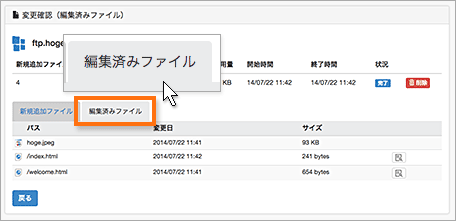
- 「変更箇所を表示」をクリックすると、そのファイルの変更内容を確認できます。
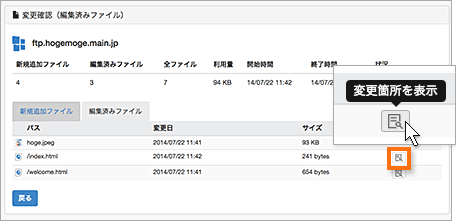
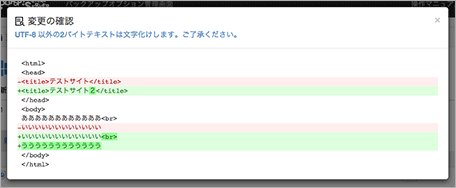
UTF-8 以外の文字コードでファイルが保存されている場合、日本語が正しく表示されません。ご了承ください。
データベースのバックアップ履歴閲覧と削除
- 履歴の表示
- 「データベース」の「履歴」アイコンをクリックします。
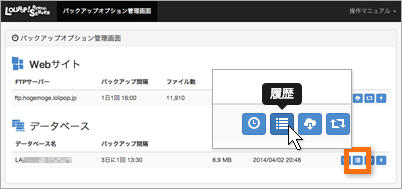
- 履歴の閲覧と削除
- 最新の7件のバックアップの履歴が表示されます。削除もできます。
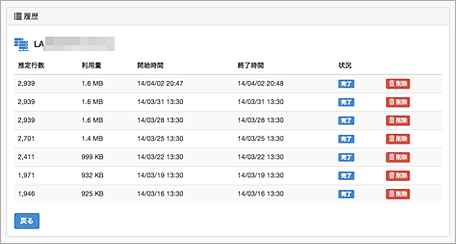
-
- 推定行数
- データベースの推定行数。
- 利用量
- データベースの合計利用料。
- 開始時間
- バックアップを開始した時刻。
- 終了時間
- バックアップの処理が終了した時間。
- 状況
- バックアップ処理の結果。
- 削除
- 「削除」をクリックし、削除します。
履歴を削除するとと、その履歴の時刻のバックアップファイルのダウンロードはできなくなりますのでご注意ください。
- バックアップオプションマニュアル
- バックアップオプションのお申込み
- エンタープライズプランでのお申込み(無料)
- バックアップオプションのお支払い方法変更・更新解除・利用停止
- バックアップ機能(スケジュール編集)
- バックアップ機能(バックアップの履歴確認・削除)
- バックアップ機能(ファイルのダウンロード)
- バックアップ機能(データの復元・履歴の閲覧)
- バックアップ機能(今すぐバックアップ)
10日間無料でお試し
ご利用実績200万サイト以上!
ロリポップなら目的に応じてさまざまなホームページを作成できます。